Indholdsfortegnelse
Den " Genopretning af Active Desktop - gendannelse af mit Active Desktop "Problemet opstår på Windows XP-computere efter genstart af systemet (eller efter lukning af Windows). Problemet opstår ofte efter installation af Internet Explorer 7, hvis en webside bruges som baggrundsbillede.
Den " Genopretning af Active Desktop " og giver dig mulighed for at løse problemet ved at klikke på " Gendan mit Active Desktop ", men når du klikker på denne knap, sker der ikke noget.
I denne artikel kan du finde detaljerede instruktioner om, hvordan du retter " Gendannelse af aktivt skrivebord - Gendan mit aktive skrivebord" problem på Windows XP.

Sådan løser du problemet med "Active Desktop Recovery" (Windows XP).
Metode 1. Reparer Active Desktop fra Egenskaber for visning.
Metode 2. Løs problemet med Active Desktop ved hjælp af Windows-registreringsdatabasen.
Metode 1. Løs problemet med "Active Desktop Recovery" fra Egenskaber for visning.
1. Højreklik på et tomt sted på skrivebordet, og vælg Egenskaber .
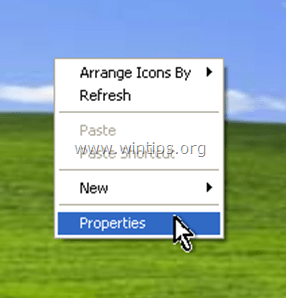
2. På Skrivebord klikker du på Tilpas skrivebordet knap.
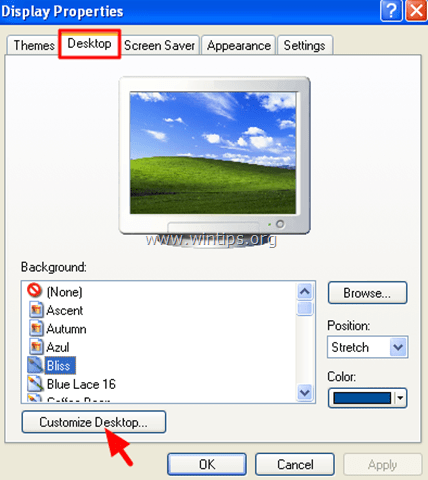
3. På Bordartikler vindue, skal du vælge den Web og fjerne markeringen af (eller slette) alle websider under Websider kategori.

4. Klik på OK to gange for at forlade displayindstillingerne.
Hvis du stadig står over for den Genopretning af Active Desktop problem, fortsæt til metode 2 nedenfor.
Metode 2. Løs problemet med "Active Desktop Recovery" ved hjælp af Windows-registreringsdatabasen.
Åbn Registreringseditor. For at gøre det:
1. Tryk samtidig på " Vind ”  + " R " for at indlæse Kør dialogboksen.
+ " R " for at indlæse Kør dialogboksen.
2. Type regedit og tryk på Indtast for at åbne Registreringseditor.
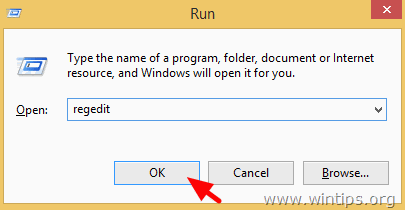
VIGTIGT: Før du fortsætter, skal du først tage en sikkerhedskopi af din registreringsdatabase. Det gør du:
- Gå til Fil & vælg Eksport .
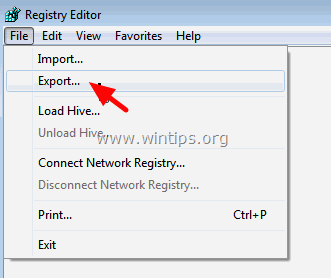
- Angiv en destinationsplacering (f.eks. din Skrivebord ), angiv et filnavn til den eksporterede registreringsdatabase (f.eks. " RegistryUntouched "), skal du vælge på Eksportområde: Alle og tryk på Gem.
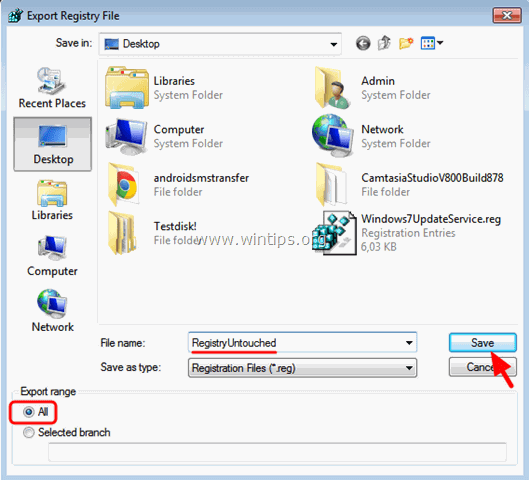
3. Når du har sikkerhedskopieret din registreringsdatabase, skal du navigere (fra venstre rude) til denne nøgle:
- HKEY_CURRENT_USER\Software\Microsoft\Internet Explorer\Desktop\SafeMode\Komponenter
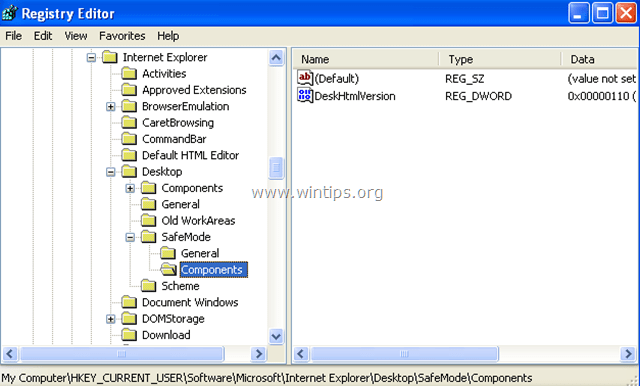
4. Dobbeltklik i højre rude for at ændre DeskHtmlVersion værdi.
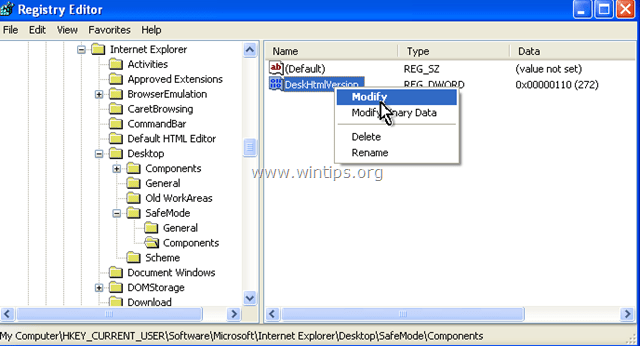
5. Indstil Værdidata til 0 (nul), og tryk på OK .
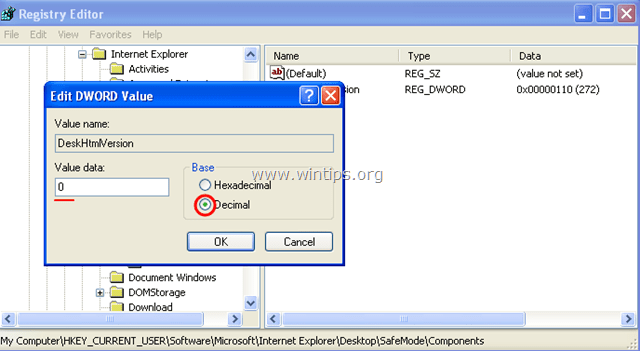
6. Luk Registreringseditor og genstart din computer.
Du er færdig!

Andy Davis
En systemadministrators blog om Windows




